win10系统如何回到正常桌面 win10切换回传统桌面的图文步骤
更新时间:2021-09-30 17:13:06作者:lulu
win10系统为了更加方便大家的操作,里面存在了一个新的桌面模式,可是对于一些习惯传统界面的用户来说,不是很清楚设置后win10系统如何回到正常桌面。那么对于这一情况,接下来小编为大家带来的就是win10切换回传统桌面的图文步骤。
图文步骤如下:
1、首先,使用组合键“win+i”直接打开进入到windows设置。单击“系统”。
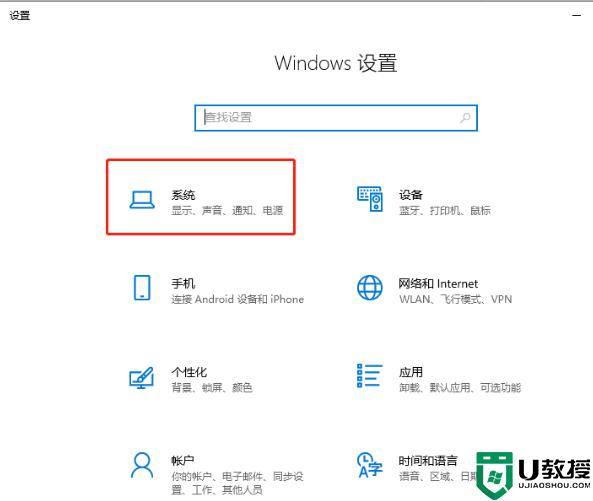
2、进入到页面,我们在左侧列表选中“平板模式”。右侧找到“当我登入时”下方选项,此时显示“使用平板电脑模式”。
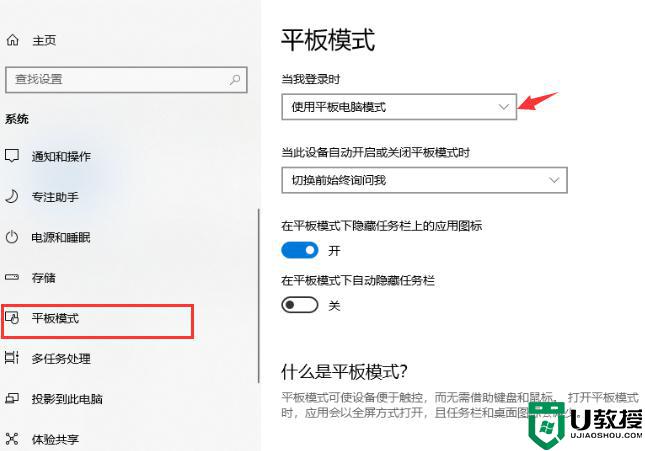
3、然后我们将“使用平板电脑模式”改为“使用桌面模式”。
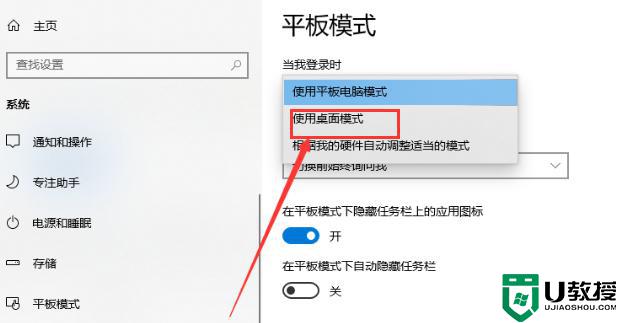
4、接着回到win10系统桌面,鼠标右键空白处,单击“个性化”。
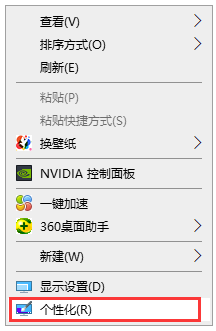
5、进入到页面我们在左侧找到“主题”,右侧再打开“桌面图标设置“。
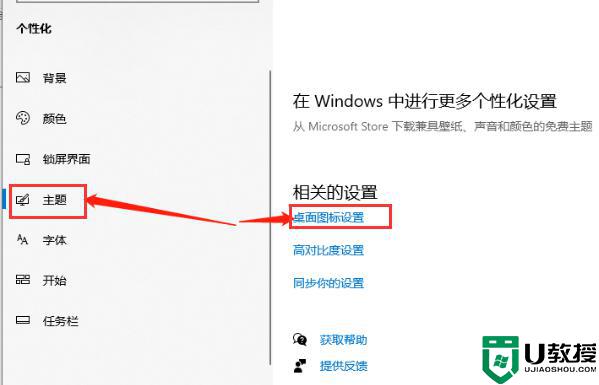
6、勾选所需要的功能图标,点击“确定”即可。
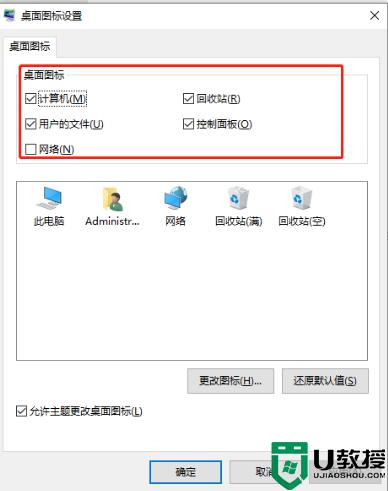
上面就是关于win10切换回传统桌面的图文步骤啦,希望可以帮助到大家哦。
win10系统如何回到正常桌面 win10切换回传统桌面的图文步骤相关教程
- win10打开虚拟桌面怎么切换 win10系统如何切换虚拟桌面
- win10怎么切换到虚拟桌面 win10一键切换虚拟桌面的方法
- win10系统如何一键返回到桌面 win10系统一键返回到桌面的三种方法
- win10 alt+tab不能直接切换怎么回事 win10alttab无法切换到桌面的解决步骤
- Win10任务栏卡死桌面正常怎么回事 win10任务栏经常卡死桌面正常如何处理
- win10变成win7经典模式的步骤 win10系统如何切换到win7经典界面
- win10怎么快速从程序界面切换到桌面 win10从程序界面切换到桌面的方法
- win10截图文件可以保存在桌面上吗 win10截图自动放桌面的步骤
- win10两个桌面来回切换怎么设置
- 为啥win10桌面图标变白 一招让win10桌面图标变正常的方法
- Win11如何替换dll文件 Win11替换dll文件的方法 系统之家
- Win10系统播放器无法正常运行怎么办 系统之家
- 李斌 蔚来手机进展顺利 一年内要换手机的用户可以等等 系统之家
- 数据显示特斯拉Cybertruck电动皮卡已预订超过160万辆 系统之家
- 小米智能生态新品预热 包括小米首款高性能桌面生产力产品 系统之家
- 微软建议索尼让第一方游戏首发加入 PS Plus 订阅库 从而与 XGP 竞争 系统之家
热门推荐
win10系统教程推荐
- 1 window10投屏步骤 windows10电脑如何投屏
- 2 Win10声音调节不了为什么 Win10无法调节声音的解决方案
- 3 怎样取消win10电脑开机密码 win10取消开机密码的方法步骤
- 4 win10关闭通知弹窗设置方法 win10怎么关闭弹窗通知
- 5 重装win10系统usb失灵怎么办 win10系统重装后usb失灵修复方法
- 6 win10免驱无线网卡无法识别怎么办 win10无法识别无线网卡免驱版处理方法
- 7 修复win10系统蓝屏提示system service exception错误方法
- 8 win10未分配磁盘合并设置方法 win10怎么把两个未分配磁盘合并
- 9 如何提高cf的fps值win10 win10 cf的fps低怎么办
- 10 win10锁屏不显示时间怎么办 win10锁屏没有显示时间处理方法

